Canva berkembang pesat dalam menawarkan pengalaman yang luar biasa kepada desainer pemula. Elemen apa pun yang ingin Anda masukkan ke dalam desain, Anda cukup menarik dan melepasnya.
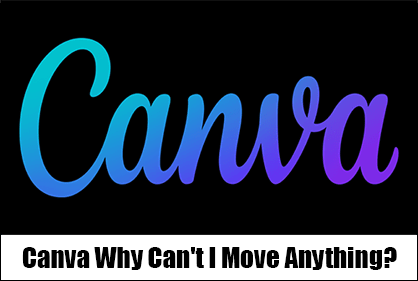
Sangat menjengkelkan mengetahui bahwa Anda tidak dapat memindahkan apa pun di Canva saat berada di tengah proses desain. Ini kemungkinan besar akan membuang banyak waktu Anda dan menyeret Anda ke belakang dalam hal mengirimkan keluaran terlambat.
Tetapi apakah ini indikasi bahwa ada sesuatu yang salah? Baca terus untuk mengetahui apa yang mungkin terjadi dan cara memperbaikinya.
Alasan Mengapa Canva Tidak Membiarkan Anda Memindahkan Apa Pun
Sebelum Anda mulai mengklik sesuatu secara acak pada desain Canva Anda, pertama-tama Anda harus mengidentifikasi apa yang terjadi. Sebagian besar waktu, masalah diisolasi ke beberapa elemen, dan ini biasanya relatif mudah diperbaiki.
Daftar periksa di bawah menawarkan alasan mengapa hal ini terjadi dan kemungkinan solusi untuk memecahkan masalah.
1. Lihat Akses Saja
Hal pertama yang perlu Anda periksa adalah apakah editor Anda dalam mode izin yang benar. Jika Anda baru menggunakan Canva, perhatikan bahwa ada tiga jenis izin berbagi. Mereka termasuk:
- Akses Edit – Akses Edit memungkinkan Anda untuk membuat perubahan yang diinginkan pada desain. Namun, Anda tidak dapat berbagi desain dengan orang lain karena Anda tidak memiliki izin.
- Edit dan Bagikan Akses – Seperti namanya, opsi ini memungkinkan Anda mengedit dan berbagi desain. Ini sebagian besar terjadi saat bekerja dengan tim, dan Anda ingin membagikan hasilnya.
- Akses Hanya Lihat – Opsi ini tidak mengizinkan Anda untuk mengedit atau berbagi desain. Yang bisa Anda lakukan hanyalah melihat desainnya. Saat Anda ingin mengeditnya, pemimpin tim harus mengizinkan Anda untuk melakukannya.
Saat pemimpin tim ingin memberi Anda kebebasan untuk mengedit desain, mereka cukup mengetuk ikon tiga titik di sebelah folder dan mengklik tombol Bagikan.
Jika tidak ada yang dapat dipindahkan pada desain Canva Anda, kemungkinan besar Anda berada dalam akses Hanya lihat. Artinya, Anda tidak dapat membuat perubahan apa pun pada desain yang sudah ada atau membagikannya. Untuk mengatasinya, periksa pengaturan akses Anda dan perbarui pemimpin tim Anda untuk memberi Anda kebebasan untuk mengedit.
Masalah ini tidak lazim jika Anda membuat desain dari template untuk penggunaan pribadi karena mengatur editor Anda di Akses Edit dan Bagikan secara default.
Setelah akses diperbarui, semuanya akan kembali normal, dan Anda dapat memindahkan barang dengan bebas.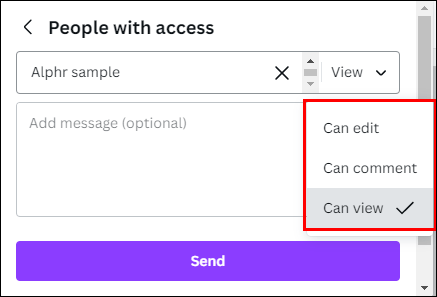
2. Elemen Terkunci
Agak jelas, mengunci elemen Anda di Canva mencegahnya bergerak. Tidak peduli bagaimana Anda mencoba menarik dan melepas item dalam desain, semuanya tetap beku. Namun, mengunci elemen Anda di Canva bukanlah hal yang buruk.
Jika desain memiliki banyak lapisan, ada kemungkinan besar lapisan tersebut tumpang tindih. Begitu mereka melakukannya, mengklik dan menyeret elemen juga dapat memindahkan elemen yang terperangkap di ruang itu ke lapisan lain. Misalnya, Anda mungkin tidak memperhatikan bahwa Anda mengklik tepi gambar dengan latar belakang transparan. Ini menyulitkan Anda untuk fokus pada aspek tertentu.
Elemen yang tumpang tindih di Canva bisa sedikit rumit untuk dipilih dan dipindahkan. Solusi untuk membantu Anda beroperasi dengan lancar adalah mengelompokkan layer dan mengklik ikon gembok. Ini memungkinkan Anda untuk memindahkan elemen lain tanpa memengaruhi desain yang terkunci.
Untuk memeriksa apakah elemen Anda terkunci, klik salah satu elemen dan periksa apakah ada ikon gembok di bilah alat. Jika ada, Anda dapat membukanya dengan memilih semua elemen yang terkunci dan mengklik ikon gembok.
Ini secara otomatis akan membuka kunci semua elemen, dan Anda dapat melanjutkan proses desain. Tidak diperlukan tindakan lebih lanjut untuk menyelesaikan masalah.
Anda juga dapat memisahkan elemen jika Anda ingin membukanya satu per satu dengan memilih grup dan menekan "Ungroup" dari bilah alat mengambang.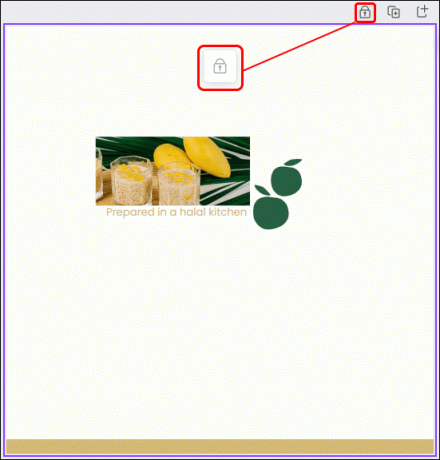
3. Editor Terkunci
Dalam kasus yang jarang terjadi, seluruh halaman editor dapat dikunci, semuanya menjadi beku, dan sepertinya tidak ada yang berfungsi.
Masalah ini sebagian besar disebabkan oleh koneksi internet yang buruk. Jika browser mendeteksi koneksi internet terputus-putus, bilah menu Canva akan berubah menjadi berwarna pelangi. Sebuah pesan akan muncul yang menunjukkan bahwa Canva telah mengunci editor.
Setelah editor dikunci, Anda tidak dapat menyimpan perubahan yang telah Anda buat pada desain. Pada titik ini, Anda tidak dapat memindahkan apa pun, termasuk kotak teks. Ketika ini terjadi, yang Anda lakukan hanyalah menunggu internet stabil.
Jika ini terjadi, jangan lakukan apa pun pada desain Anda atau tutup tab untuk menghindari kasus perubahan yang belum disimpan. Jika masalah berlanjut, periksa koneksi internet Anda.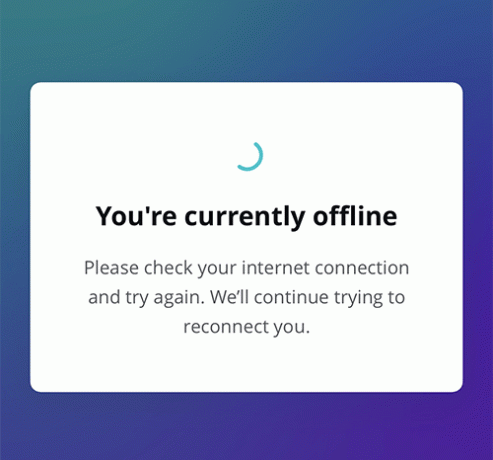
4. Kotak Teks Terkunci
Jika Anda bekerja dari template, Anda mungkin ingin memindahkan kotak teks siap pakai di Canva dan menyadari bahwa tidak ada yang terjadi. Ini kemungkinan besar terjadi karena kotak teks tersebut dikunci.
Template dimaksudkan untuk membantu Anda membuat desain profesional. Saat kotak teks dikunci di tempatnya, tema dan nuansa asli template dapat dipertahankan meskipun teks itu sendiri berubah. Hal ini memperkecil kemungkinan pengguna untuk secara tidak sengaja mengacaukan desain dengan memindahkan kotak.
Menyadari kotak teks terkunci bisa membuat frustasi, tetapi selalu ada jalan keluar. Jika Anda ingin memindahkan kotak teks dari satu tempat ke tempat lain, salin kotak teks lama dan tempelkan ke lokasi lain.
Saat Anda ingin mengubah ukuran kotak, gunakan alat Transformasi Gratis Canva untuk mengubah kotak ke ukuran pilihan Anda. 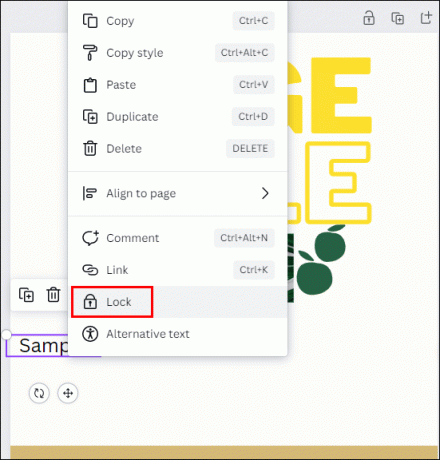
FAQ
Mengapa saya tidak dapat memindahkan kotak teks di Canva?
Di beberapa templat, kotak teks diperbaiki untuk mempertahankan kesan terpadu. Centang template atau coba tempel kotak teks di tempat lain.
Mengapa semuanya terkunci di Canva?
Saat semuanya dikunci di Canva, kemungkinan besar Anda tidak memiliki koneksi ke server atau editor sedang dalam mode penampil. Periksa koneksi internet Anda atau minta supervisor tim Anda untuk mengubah izin Anda.
Bagaimana cara memindahkan barang di Canva?
Anda dapat menyeret dan melepaskan elemen, baik dengan mengeklik, menahan, dan menyeret di PC, atau menekan dan menyeret di perangkat seluler.
Bergerak di Canva
Terkadang, Anda mungkin mengalami kendala teknis saat menggunakan Canva. Namun, ini biasanya dapat diselesaikan dengan beberapa klik mouse. Setelah itu, ini semua tentang menggunakan imajinasi Anda sepenuhnya.
Bagaimana cara mencairkan desain Canva? Apakah Anda memiliki tip desain sederhana saat memindahkan elemen? Bagikan pengalaman Anda di bagian komentar di bawah ini.




